Guia definitivo para importar a biblioteca do iTunes para o MediaMonkey
Quando se trata de gerenciamento de arquivos de música, o iTunes é definitivamente o mais famoso. Felizmente, além deste aplicativo, também existe um bom aplicativo que você pode usar como alternativa. Assim como o iTunes, ele também pode funcionar como um reprodutor de música que permitirá aos usuários reproduzir qualquer música disponível que desejarem. Este reprodutor multimídia de que se fala chama-se MediaMonkey.
Neste artigo, vamos discutir e aprender sobre como importar a biblioteca do iTunes para o MediaMonkey. Saber muito sobre esse procedimento possibilitaria que você tivesse outra ótima experiência em streaming de música.
Guia de conteúdo Parte 1. O que é MediaMonkey?Parte 2. Como você pode importar o iTunes para o MediaMonkey?Parte 3. A melhor ferramenta para converter músicas do iTunes para streaming no MediaMonkeyParte 4. Conclusão
Parte 1. O que é MediaMonkey?
Os recursos abordados acima não são apenas as únicas coisas que o MediaMonkey foi capaz de fazer. Para adicionar, ele também pode converter arquivos de áudio, pode ajudar na correção de problemas de cópia duplicada, pode ripar CDs, suporta a reprodução de vídeos e também pode ajudar no acesso a outros formatos comuns.
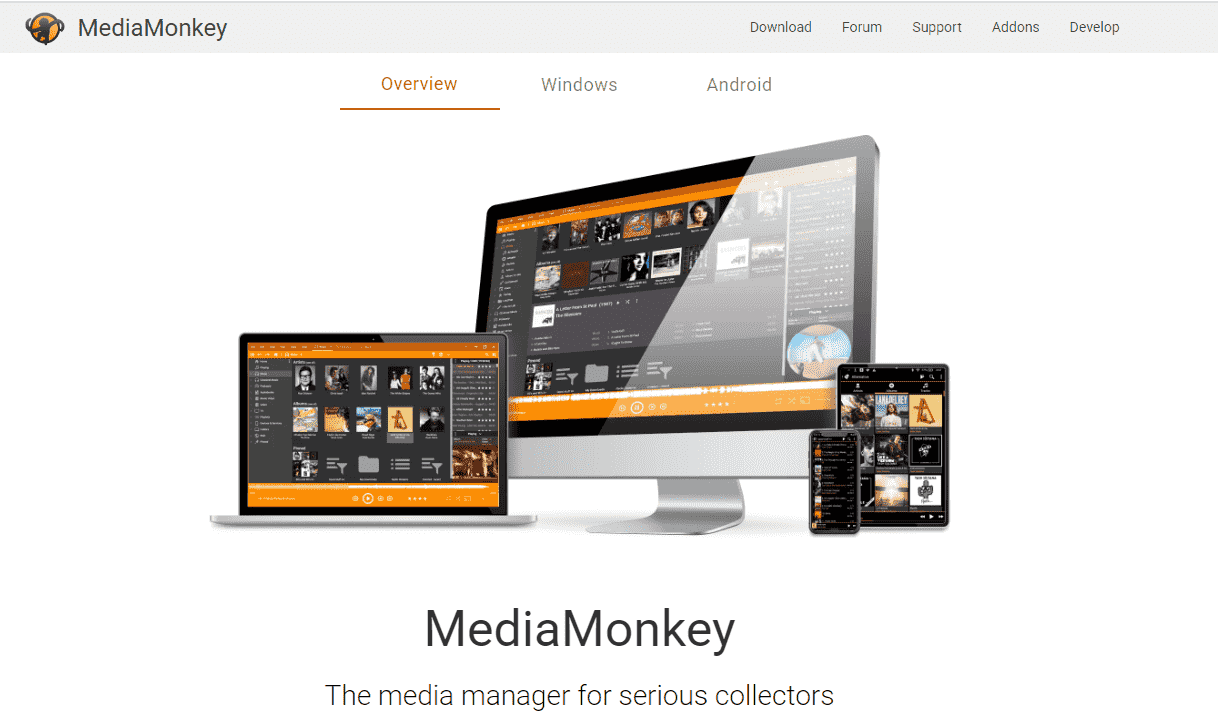
Depois de aprender sobre uma extensa informação sobre o MediaMonkey, você já deve saber por que as pessoas continuam pesquisando sobre como importar a biblioteca do iTunes para o MediaMonkey. Estas não são apenas as razões pelas quais algumas pessoas estão pensando em usar o MediaMonkey em vez do iTunes. Além dos fatores mencionados acima, abaixo estão algumas das vantagens do MediaMonkey sobre o iTunes.
- Quando se trata de organização e gerenciamento de arquivos, o MediaMokey é considerado melhor do que o iTunes. Ele introduziu uma maneira mais criativa e conveniente de organizar listas de reprodução, álbuns e faixas.
- A gravação e a conversão de arquivos de áudio são possíveis no MediaMonkey. Isso acontece com os vídeos.
- O MediaMonkey suporta a reprodução de músicas em um reprodutor de música Blu-ray com a ajuda do reprodutor de mídia DLNA ou UPnP, que o iTunes não é capaz de fazer.
Se você está acostumado a utilizar o reprodutor de música do iTunes e de repente teve a ideia de mudar a ferramenta que está usando para uma nova, a boa notícia é que existem maneiras possíveis de importar sua biblioteca do iTunes para o MediaMonkey.
Parte 2. Como você pode importar o iTunes para o MediaMonkey?
Antes de fazer o procedimento para importar a biblioteca do iTunes para o MediaMonkey, existem alguns fatores que você deve considerar. Confira abaixo.
- É sempre bom certificar-se de que as tags apropriadas sejam mantidas em seu reprodutor de mídia anterior. A importação de arquivos para o MediaMokey seria muito mais fácil se isso fosse seguido com base nos padrões exigidos. Alguns outros programas não suportam esse recurso, portanto, você deve sempre verificar isso. Infelizmente, o MediaMonkey não tem a capacidade de reconhecer todos os dados e informações de outros programas.
- Certifique-se de que o formato dos arquivos esteja pronto para os procedimentos de importação. Isso é para garantir que os arquivos possam ser acessados após a importação.
Agora, para o procedimento principal, felizmente, havia apenas algumas etapas simples para importar completamente a biblioteca de músicas do iTunes para o MediaMonkey. Este é o guia que a maioria dos programas usados em geral. Outros procedimentos sobre como importar a biblioteca do iTunes para o MediaMonkey logo após usar um conversor de música também serão discutidos na próxima parte deste post. Por enquanto, vamos ver abaixo as etapas fáceis a seguir.
- Instale e configure o MediaMonkey no seu computador. A instalação é direta seguindo o assistente de instalação. Ao selecionar as associações de tipo de arquivo, certifique-se de verificar os tipos de arquivo do iTunes.
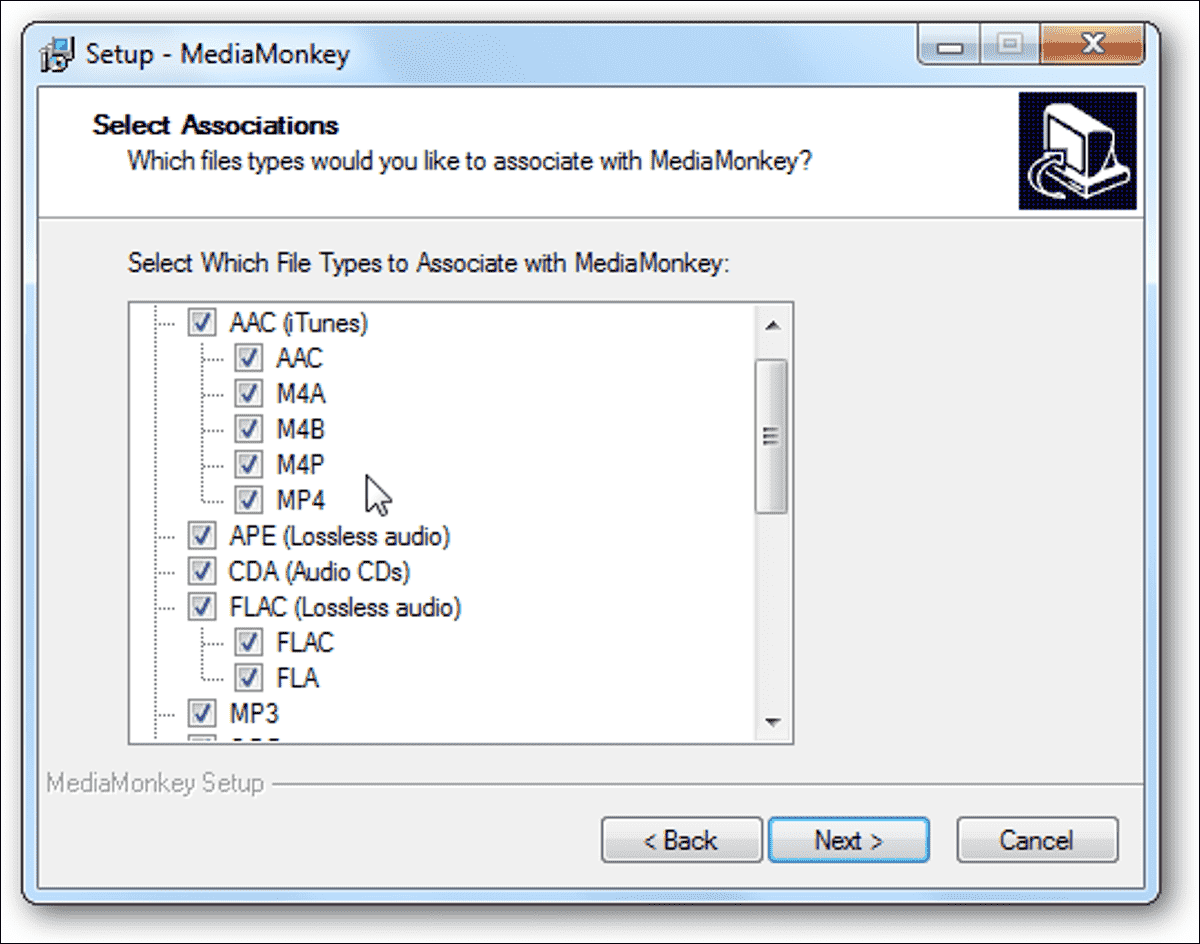
- Ao transferir os arquivos, comece selecionando o serviço iTunes como fonte das músicas.
- Vá para sua biblioteca e escolha todas as faixas do iTunes que você prefere que sejam importadas.
- Escolha MediaMonkey como o local final dos arquivos.
- Basta esperar até que a transferência seja concluída.
Parte 3. A melhor ferramenta para converter músicas do iTunes para streaming no MediaMonkey
Tendo os arquivos do iTunes convertidos com antecedência, em um formato compatível com a maioria dos dispositivos, como no MediaMonkey, o processo de importação da biblioteca do iTunes para o MediaMonkey seria fácil e conveniente. A conversão e o download do iTunes em tais formatos são fáceis, mas podem ser difíceis, especialmente se você estiver usando a ferramenta errada. Portanto, certificando-se de que sua ferramenta utilizada é confiável, você pode concluir o processo no menor tempo e da maneira mais conveniente possível.
Para os procedimentos de download e conversão, você deve usar Conversor de música da Apple AMusicSoft. Esta ferramenta pode fazer o mesmo nas suas faixas do Apple Music. Este é um programa que vai baixar biblioteca do iTunes e remover Criptografia de conteúdo DRM tornando todos os arquivos no iTunes livres de criptografia. Além disso, o AMusicSoft tem uma velocidade de trabalho confiável de 16x mais rápida que pode garantir que os resultados sejam liberados em apenas alguns minutos. O iTunes baixado também deve ter uma boa qualidade de áudio.
Nada sairá do lugar quando você ouvir os arquivos convertidos. Este software também pode lidar com muitos arquivos ao mesmo tempo sem travar. Deve ser sua primeira escolha para usar no processamento da conversão de seus arquivos para que você possa gravar CDs no iTunes. Por fim, o AMusicSoft é definitivamente fácil de usar, com etapas e funções simples a serem seguidas.
Veja o procedimento detalhado sobre como usar o AMusicSoft Apple Music Converter.
- Vá para o seu navegador e navegue até o site da AMusicSoft. Obtenha o aplicativo Apple Music Converter clicando no botão Download. Instale e execute-o depois.
Download grátis Download grátis
- Uma vez instalado completamente, adicione os arquivos a converter marcando a caixa de seleção de cada um.

- Escolha o formato de conversão e aloque uma pasta final após o processo. Você não pode escolher entre MP3, FLAC, WAV, AAC, AC3 e M4A.

- Toque no botão Converter para permitir que o processo comece.

- Por fim, baixe as músicas convertidas na guia Convertido acima.
Agora que você já converteu e baixou os arquivos de música em um formato compatível, o processo para importar a biblioteca do iTunes para o MediaMonkey viria a seguir. Para fazer isso, siga a lista abaixo.
- Inicie o aplicativo MediaMonkey no seu dispositivo.
- Selecione a guia Arquivo em sua barra de menu e, em seguida, escolha a faixa Adicionar/Redigitalizar à opção Biblioteca.
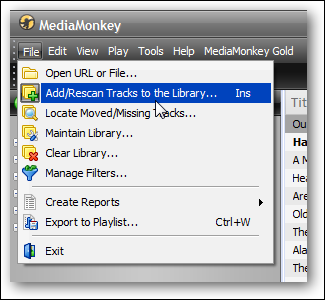
- Depois disso, escolha a pasta onde as músicas estão salvas em seu computador local e selecione-as para começar a adicionar.
Depois de um tempo, você poderá transmitir seus arquivos baixados do iTunes usando o aplicativo MediaMonkey.
Parte 4. Conclusão
Para importar a biblioteca do iTunes para o MediaMonkey corretamente, existem alguns fatores que devem ser seguidos e mantidos em mente. Ao fazê-lo, tenha a certeza de que você pode fazer todos os processos da maneira mais descomplicada possível. Mas como os arquivos de mídia do iTunes são protegidos, é necessário convertê-los em um formato acessível. Quando se trata desse processo, a ferramenta mais recomendada é Conversor de música da Apple AMusicSoft. Eu recomendaria usar essa ferramenta, pois ela é completa com os melhores recursos que podem ajudá-lo muito a ter a melhor qualidade de arquivos.
As pessoas também leram
- Principais maneiras de corrigir o problema do Apple Music que não está baixando todas as músicas
- Consertar Apple Music não está baixando músicas para o problema do iPhone
- Guia sobre como manter o plano familiar separado do Apple Music
- O guia completo sobre como comprar uma música no iTunes
- 6 melhores conversores de MP3 para iTunes
- Saiba como desfrutar de downloads ilimitados do iTunes
- Correções fáceis para o Apple Music não sincronizando com o problema do Mac
- Como assistir filmes do iTunes offline em qualquer dispositivo
Robert Fabry é um blogueiro fervoroso e um entusiasta que gosta de tecnologia, e talvez ele possa contagiá-lo compartilhando algumas dicas. Ele também é apaixonado por música e escreveu para a AMusicSoft sobre esses assuntos.